win10电脑怎么查看显卡配置 win10显卡配置查看指南
更新时间:2023-09-29 15:04:34作者:jiang
win10电脑怎么查看显卡配置,在如今数字化时代,计算机已经成为了人们生活和工作中不可或缺的一部分,而对于电脑用户来说,了解自己电脑的硬件配置是非常重要的。而显卡作为电脑中重要的组成部分之一,对于游戏和图形处理等方面有着至关重要的作用。那么在使用Windows 10操作系统的电脑上,我们如何查看显卡的配置呢?本篇文章将为大家介绍Win10电脑查看显卡配置的方法和指南。无论您是电脑小白还是高手,相信通过本文的指导,您都能轻松查看到自己电脑的显卡配置信息。
操作方法:
1.右键点击桌面“此电脑”——“属性”,进入“系统属性”页面。
2.在“系统属性”页面,点击“设备管理器”,进入“设备管理器”。
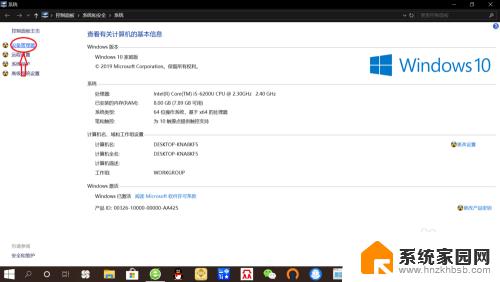
3.在“设备管理器”页面,双击“显示适配器”。即可查看“显卡名称”,此方法仅仅能查看显卡名称,其他配置无法查看。
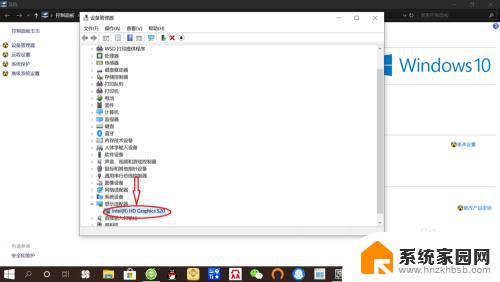
以上就是Win10电脑如何查看显卡配置的全部内容,如果遇到这种情况,您可以按照本文所述的步骤进行解决,操作非常简单快速,一步到位。
win10电脑怎么查看显卡配置 win10显卡配置查看指南相关教程
- 笔记本在哪看显卡配置 win10怎么查看电脑显卡配置
- 电脑怎样查看显卡配置 win10怎么查看显卡型号
- 在哪里查看电脑显卡配置 win10怎么查看显卡型号
- windows10如何看显卡配置 如何在win10上查看显卡配置
- win10从哪看显卡配置 怎么检查win10的显卡配置
- win 10怎么查看显卡 win10如何查看显卡配置信息
- windows10怎么查显卡 win10怎么查看电脑显卡配置
- 如何看自己电脑显卡配置 win10怎么查看显卡性能
- win10系统怎么看显卡配置 win10怎么查看显卡型号
- 如何用win+r查看电脑的配置 电脑win10怎么查看硬件配置
- win十电脑为什么新建不了文件夹 win10桌面右键无法新建文件夹解决方法
- uefi怎么备份win10系统 如何创建Win10系统备份
- windows输入法切换快捷键设置 Win10输入法切换快捷键Shift修改方法
- windows10从哪看显卡 笔记本电脑显卡信息怎么查看
- win10桌面图标边框 电脑桌面边框颜色修改
- windows10开机进入安全模式快捷键 win10安全模式进入教程
win10系统教程推荐
- 1 windows输入法切换快捷键设置 Win10输入法切换快捷键Shift修改方法
- 2 windows10从哪看显卡 笔记本电脑显卡信息怎么查看
- 3 windows10开机进入安全模式快捷键 win10安全模式进入教程
- 4 win系统激活时间 win10怎么看系统激活时间
- 5 如何更改windows10开机密码 笔记本开机密码如何修改
- 6 win10怎么找自动下载的流氓软件 win10搜索程序的方法
- 7 win10怎么允许防火墙 怎么设置防火墙允许特定IP地址
- 8 win10电脑密码忘记怎么办破解 笔记本电脑登录密码忘记了怎么办
- 9 window10系统怎么调字体大小 笔记本怎么调整字体大小
- 10 笔记本win10wifi不可用 笔记本连接不上公共场所的无线网络怎么办